Слайд 2Обзор
Ценность информации для журналистики
Важность приобретения навыков обработки и анализа информации
SPSS как инструмент

для анализа статистической информации
Общие характеристики пакета SPSS
Слайд 3
Ценность информации для журналистики
Надежная и достоверная информация является ключевым элементом журналистики

Слайд 4Важность приобретения навыков обработки и анализа информации

Слайд 5SPSS как инструмент для анализа статистической информации

Слайд 6Общие характеристики пакета SPSS:
это гибкая система статистического анализа и управления данными
предоставление

пользовательского интерфейса
работа в графическом окружении
Слайд 7Как установить программу SPSS-11.0?
установка английской версии
перезагрузка компьютера (по требованию)
установка русской версии (указать

программный путь C:\Program Files\SPSS)
Слайд 8Системные требования к пакету SPSS for Windows:
Рекомендуется процессор Pentium II и

выше
RAM – 12 (не менее 12 Мб оперативной памяти)
Не менее 60 Мб свободного места на жестком диске
Операционная система не ниже Windows 95 – 98
Слайд 9Основные элементы программы SPSS
Запуск программы
Общий вид программы. Назначение кнопок управляющих панелей
Описание меню

главного окна SPSS.
Описание строки инструментов
Слайд 10Запуск программы
Щелчок левой кнопки мыши по соответствующему ярлыку
«Пуск» - «Программы» - «SPSS

for Windows»
Слайд 12Общий вид программы. Назначение кнопок управляющих панелей.
После проделанных действий появится окно,

представляющее собой общий вид программы и, одновременно, вид окна редактора данных с панелью инструментов и пунктами меню.
Слайд 14Описание меню главного окна SPSS
File/Файл
Edit/Правка
View/Вид
Data/Данные
Transform/Трансформация
Analyze/Анализ
Graphs/Графики
Utilities/Сервис
Window/Окно
Help/Помощь
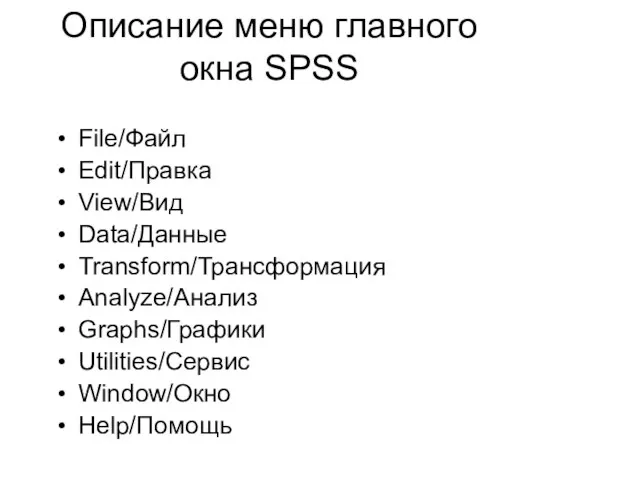
Слайд 16Ввод данных и редактирование
Ввод данных и определение переменных
Редактирование данных

Слайд 17Ввод данных и определение переменных
Файл с расширением .sav - файл данных в
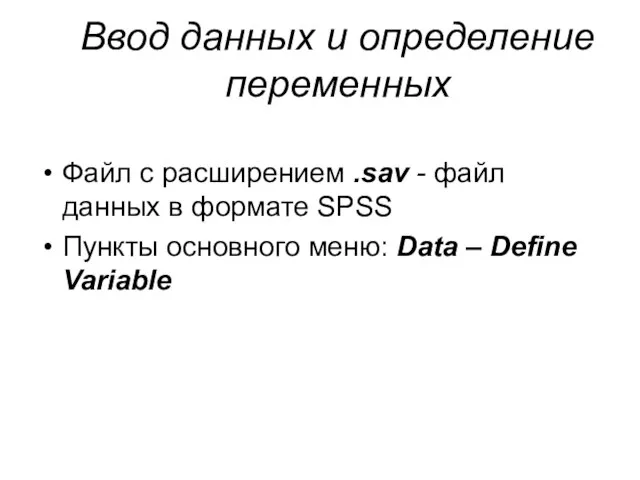
формате SPSS
Пункты основного меню: Data – Define Variable
Слайд 19Для имени переменной должны выполняться следующие правила:
Имя должно начинаться с буквы,

остальные символы могут быть любые
Имя не может оканчиваться точкой или символом подчеркивания
Длина имени не может превышать восьми знаков
В именах не могут использоваться пробелы или специальные символы: !, ?, *) и т.п.
Слайд 20Возможные типы переменной:
числовой
с точкой
с запятой
научное представление
дата
денежное представление (доллар)
денежное представление (произвольная валюта)

строковый
Форматы произвольной валюты определяются в разделе Currency в диалоговом окне Options, доступном из пункта меню Edit.
Слайд 21Метка переменной:
может быть приписана каждому значению переменной
может быть длиной до 256 символов

Слайд 22Создание шаблона определения переменной (диалоговое окно Template)
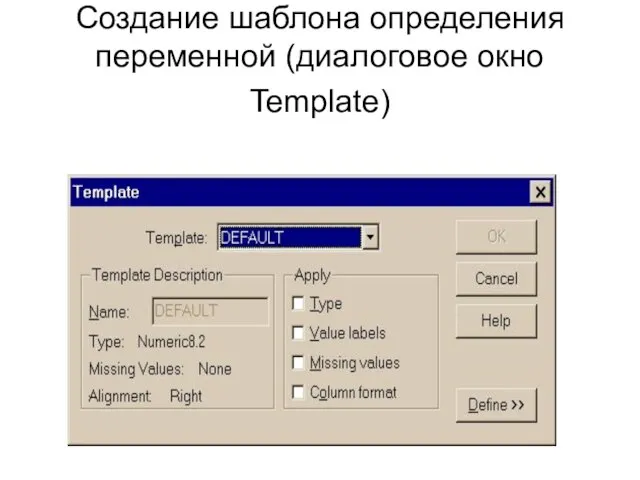
Слайд 23Ввод данных
1. Данные вводятся в любом порядке:
по наблюдениям или по переменным
для

выбранных областей или для отдельных ячеек
2. Активная ячейка при этом выделяется жирной рамкой.
3. Значения данных не записываются, пока пользователь не нажмет на Enter или не выберет другую ячейку.
4. Для ввода данных типа, отличного от простого числового, необходимо сначала определить тип переменной.
5. После ввода данных их необходимо обязательно сохранить на жестком диске в файле с оригинальным именем и расширением *.sav : File – Save As…
Слайд 25Практическое Задание 1
Вам будет дана анкета, состоящая из 30 вопросов. Создайте

макет Базы Данных для этой анкеты в SPSS for Windows.
Для этого:
Создайте файл с необходимым расширением
Опишите каждую переменную, присвоив ей уникальное имя
Определите тип переменной
Каждому значению переменной припишите метку
Сохраните созданную Базу Данных на жестком диске











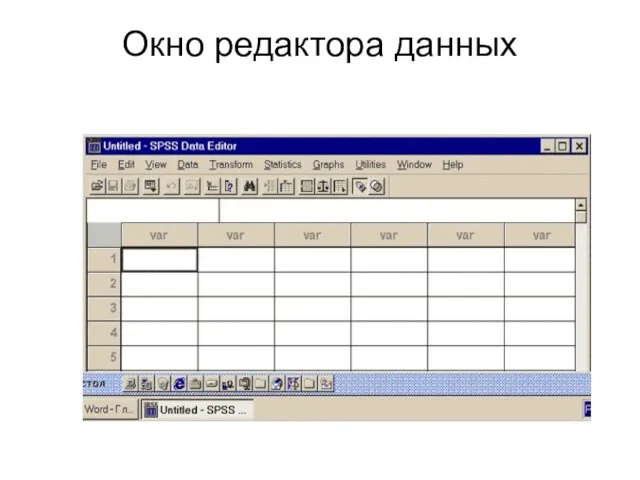
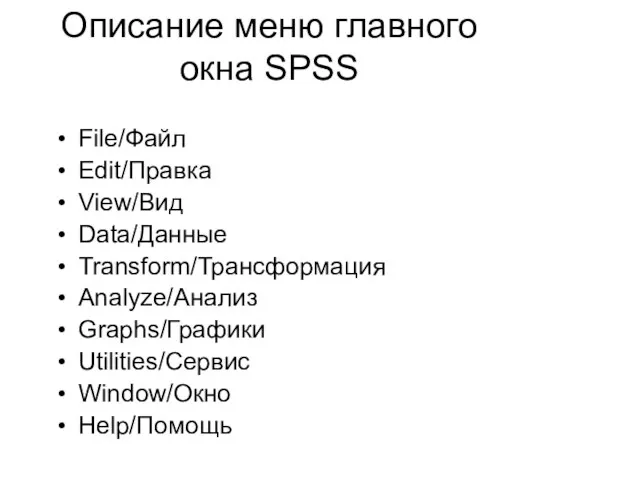
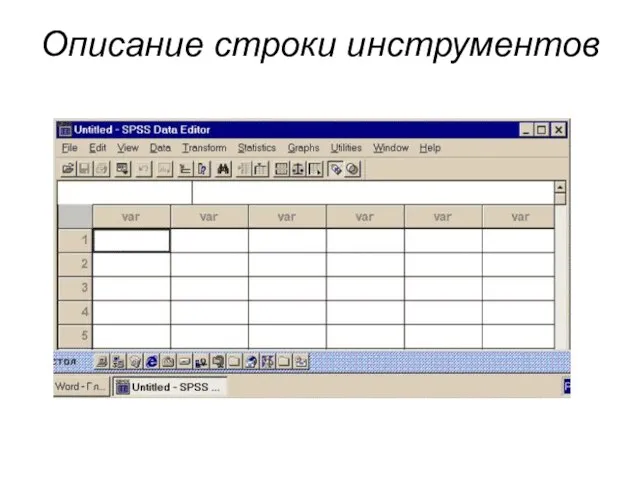

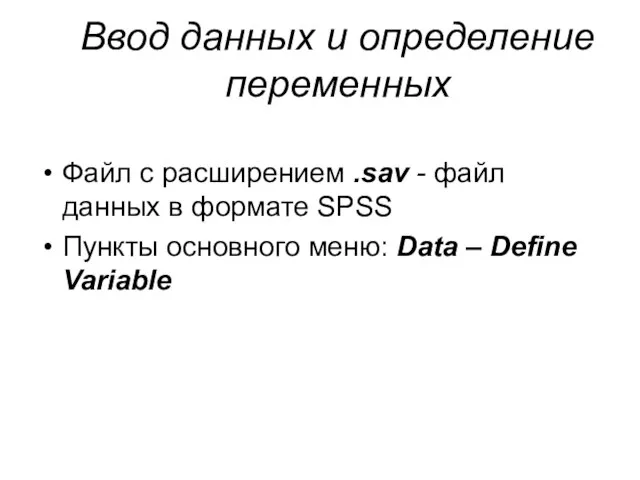
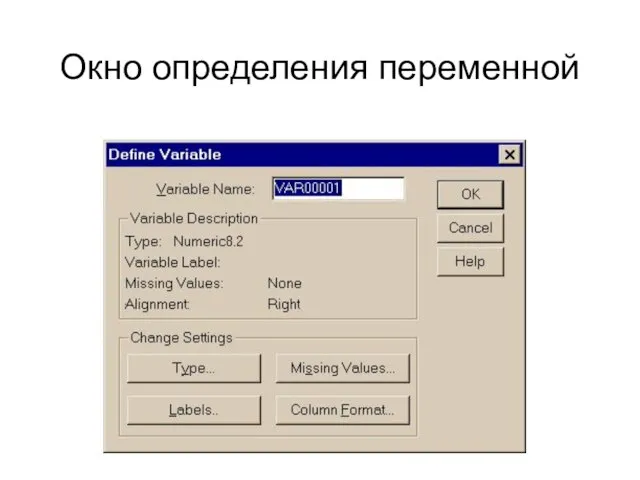



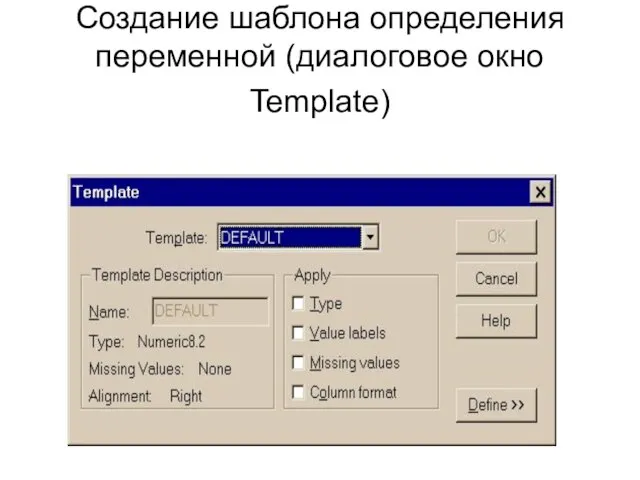

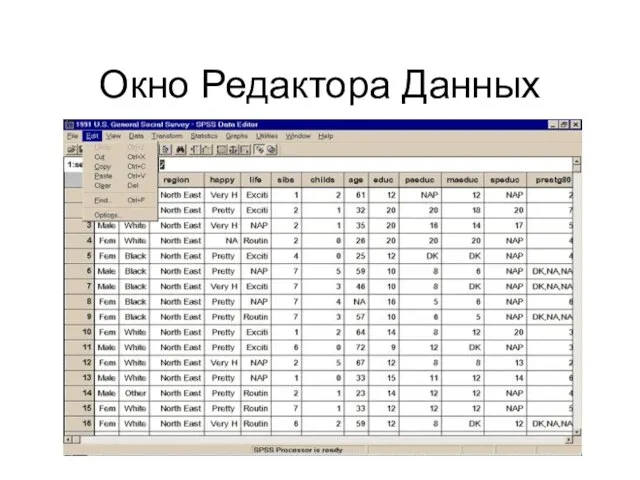


 МОДЕЛЬ СОЗДАНИЯ ВНЕКОНКУРЕНТНОГО БИЗНЕСА
МОДЕЛЬ СОЗДАНИЯ ВНЕКОНКУРЕНТНОГО БИЗНЕСА Презентация-ООО-ХимСталь
Презентация-ООО-ХимСталь Эти многоликие слова …
Эти многоликие слова … Урок 7 Предложения по цели высказывания
Урок 7 Предложения по цели высказывания Презентация на тему Использование металлов в искусстве
Презентация на тему Использование металлов в искусстве Типы компьютеров
Типы компьютеров УРОК ПО МАТЕМАТИКЕ В 7 КЛАССЕ
УРОК ПО МАТЕМАТИКЕ В 7 КЛАССЕ Система для проведения игр типа «Брэйн-Ринг»
Система для проведения игр типа «Брэйн-Ринг» Принципы назначения заместительной гормонотерапии (ЗГТ). Обзор препаратов для ЗГТ.
Принципы назначения заместительной гормонотерапии (ЗГТ). Обзор препаратов для ЗГТ. Клиентский менеджер (прямые продажи) г. Краснодар
Клиентский менеджер (прямые продажи) г. Краснодар ДЕТИ ВОЙНЫ
ДЕТИ ВОЙНЫ Умножение и деление
Умножение и деление Макросистемы
Макросистемы Здоровье – это вершина, на которую каждый должен подняться сам
Здоровье – это вершина, на которую каждый должен подняться сам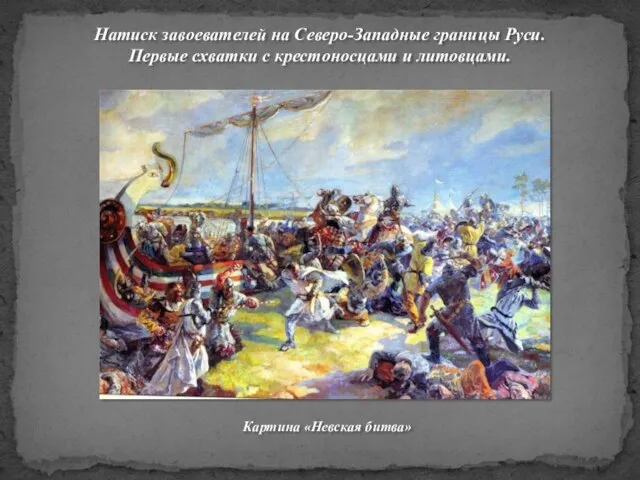 Презентация на тему Первые схватки с крестоносцами и литовцами
Презентация на тему Первые схватки с крестоносцами и литовцами  Викторина по рассказу А.И.Солженицына «Матрёнин двор»
Викторина по рассказу А.И.Солженицына «Матрёнин двор» Особенности делового этикета в Японии
Особенности делового этикета в Японии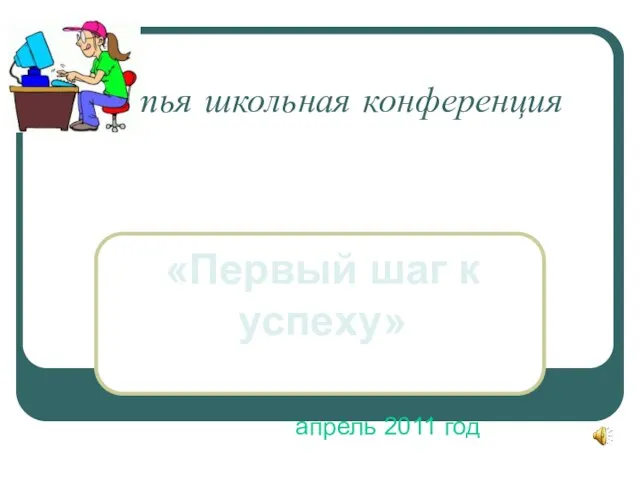 «Первый шаг к успеху»
«Первый шаг к успеху» Защита персональных данных в организациях малого и среднего бизнеса
Защита персональных данных в организациях малого и среднего бизнеса Разнообразие, распространение и значение растений
Разнообразие, распространение и значение растений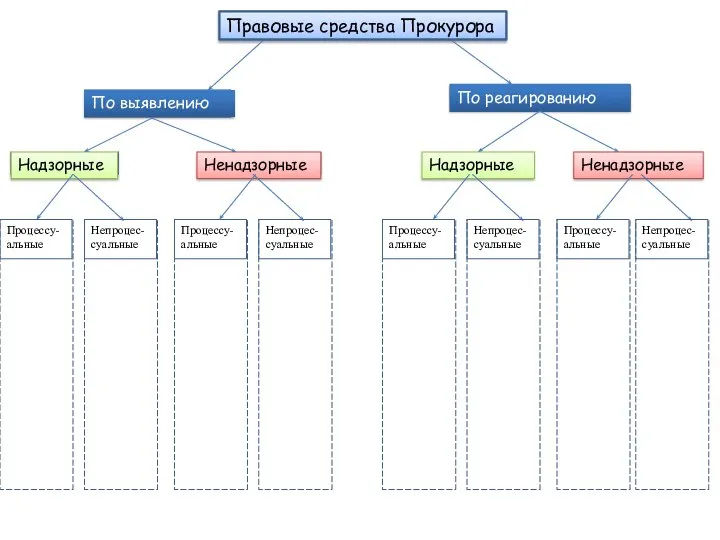 Форма таблицы Правовые средства прокурора
Форма таблицы Правовые средства прокурора Греко-римская борьба. Тестирование физической подготовленности в ИВС
Греко-римская борьба. Тестирование физической подготовленности в ИВС Prezentacija_discipliny_KPZS
Prezentacija_discipliny_KPZS Определение маркетинга. Задачи маркетинга. Виды маркетинга
Определение маркетинга. Задачи маркетинга. Виды маркетинга «Русский народный женский костюм»
«Русский народный женский костюм»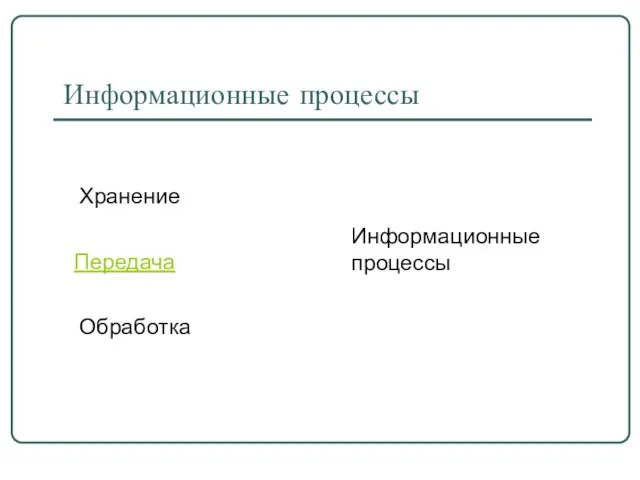 Информационные процессы
Информационные процессы Роль книг в жизни человека
Роль книг в жизни человека Тренажер: Части речи
Тренажер: Части речи